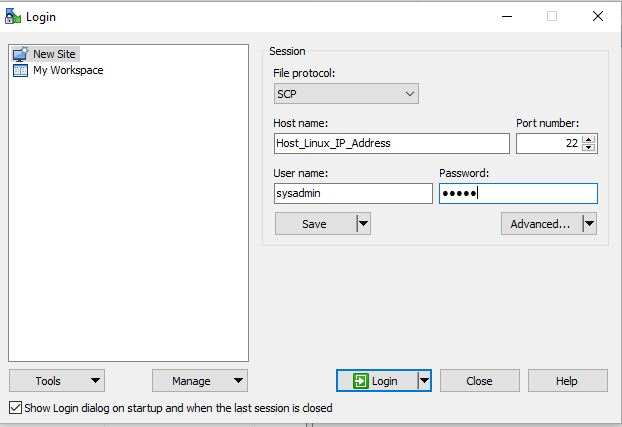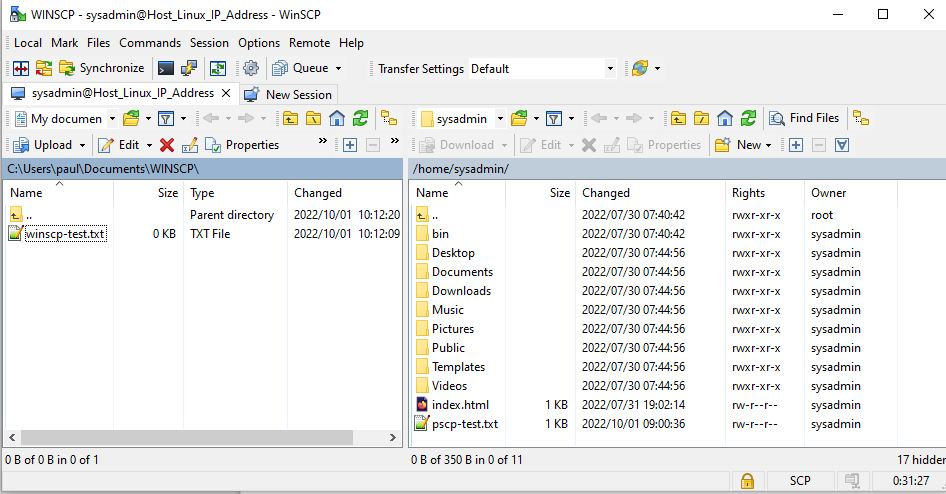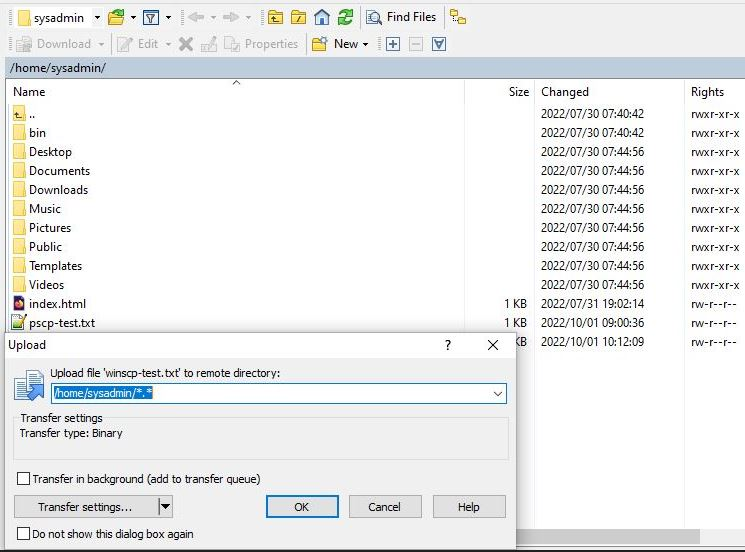使用 WinSCP 将文件和文件夹从 Windows 传输到 Linux
如果您正在寻找一种将文件从 Windows 计算机快速传输到 Linux 计算机的方法,那么开源 WinSCP 实用程序可以轻松地通过网络传输文件或文件文件夹。
有时您需要通过网络传输文件。有很多文件共享服务,但大多数都要求您将文件发送到互联网。当两台计算机彼此相邻或至少在同一栋建筑物中时,这似乎还有很长的路要走(更不用说隐私问题)。开源 WinSCP 实用程序可以快速轻松地通过网络将文件或文件文件夹从 Windows 计算机传输到 Linux 计算机。
IP地址
在进行传输之前,您必须知道目标计算机的 IP 地址或完全限定域名。假设它是同一网络上的计算机,并且您没有运行 DNS 服务器来解析计算机名称,则可以在 Linux 计算机上使用 ip 命令查找目标 IP 地址:
[linux]$ ip addr show | grep 'inet '
inet 127.0.0.1/8 scope host lo
inet 192.168.1.23/24 brd 10.0.1.255 scope global noprefixroute eth0 在所有情况下,127.0.0.1 都是计算机仅用于与其自身通信的环回地址,因此在此示例中,正确的地址是 192.168.1.23。在您的系统上,IP 地址可能不同。如果您不确定哪个是哪个,您可以连续尝试每一个,直到找到正确的一个(然后将其写在某处!)
或者,您可以查看路由器的设置,其中列出了通过 DHCP 分配的所有地址。
防火墙和服务器
WinSCP 命令使用 OpenSSH 协议,因此您的 Linux 计算机必须运行 OpenSSH 服务器软件,并且其防火墙必须允许 SSH 流量。
如果您不确定您的 Linux 计算机是否正在运行 SSH,请在 Linux 计算机上运行以下命令:
[linux]$ sudo systemctl enable --now sshd要确保您的防火墙允许 SSH 流量,请运行以下命令:
[linux]$ sudo firewall-cmd --add-service ssh --permanent有关 Linux 上的防火墙的更多信息,请阅读使用防火墙让 Linux 变得更强大。
使用WinSCP
WinSCP 是一款适用于 Microsoft Windows 的开源 SSH 文件传输应用程序。要使用它,您首先必须下载并安装它。
安装完成后,打开 WinSCP 并在文件协议字段中选择SCP选项。
在主机名字段中添加 Linux 计算机的 IP 地址或 DNS 名称,并在端口号字段中输入22。输入 Linux 计算机的用户名和密码,然后单击 WinSCP 窗口底部的登录按钮。
(保罗·劳布舍尔,CC BY-SA 4.0)
验证您是否已通过 Linux 计算机的身份验证。成功后,您的 Linux 计算机的 IP 地址或 DNS 名称将显示在窗口顶部。
(保罗·劳布舍尔,CC BY-SA 4.0)
现在,您可以将文件(我使用 winscp-test.txt 作为示例)从左侧 Windows 窗格拖放到右侧的目标 Linux 计算机窗格,然后文件就会传输。
(保罗·劳布舍尔,CC BY-SA 4.0)
或者,您可以右键单击左侧窗格中的文件,然后将其上传到右侧窗格中的远程目标。
(保罗·劳布舍尔,CC BY-SA 4.0)
验证副本
打开Linux终端并使用ls命令查看传输的winscp-test.txt文件。在我的示例中,它出现在我的主目录 /_home_/sysadmin 中。
$ ls
Desktop
Documents
Downloads
Music
Pictures
pscp-test.txt
[...]
您已成功通过网络将文件从 Windows 计算机传输到 Linux 计算机!
当然,您可以使用与上述相同的技术将文件和文件夹从 Linux 计算机传输到 Windows 计算机。
远程复制
借助开源 WinSCP 应用程序的强大功能,您可以访问家里或工作场所中的任何计算机、您拥有帐户的服务器,甚至移动、边缘和物联网设备。使用这一出色的工具传输文件就像将文件从一个本地目录复制到另一个本地目录一样轻松!